Comment convertir un fichier RAR en ZIP sous Windows

Vous avez des fichiers RAR que vous souhaitez convertir en fichiers ZIP ? Découvrez comment convertir un fichier RAR en format ZIP.
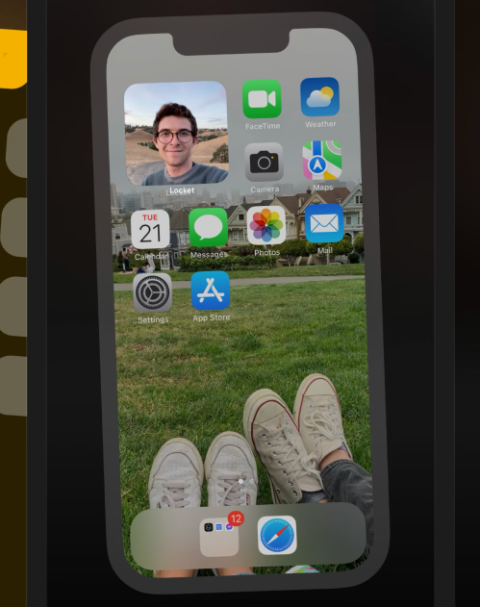
À l'ère des géants des médias sociaux, c'est Locket : une petite application qui fait du bruit en raison de son approche ultra-privée des médias sociaux. Une nouvelle application de médias sociaux qui vous permet de partager des photos directement sur les écrans d'accueil de vos amis ? Ouah! Cela ressemble à des niveaux d’accès sans précédent, peut-être même trop. Mais est-il bon d’avoir une fenêtre sur les écrans des autres ? Quoi qu’il en soit, nous pensons que vous devriez apprendre à connaître Locket avant de prendre votre décision.
La vérité est que c'est une idée à un million de dollars qui devient virale en ce moment. Le développeur Matthew Moss avait rêvé de cette idée en créant Hawkeye Labs (son projet principal). Contrairement à la plupart des gens, Matthew a donné suite à son idée et a fini par créer l’application en plus d’une semaine ou deux.
Avance rapide jusqu'en 2022 et depuis son lancement le jour de l'An, Locket a désormais englouti plus de 2 millions d'utilisateurs, en passe de devenir l'application tendance n°1 sur l'App Store. Vous voulez en savoir plus sur l’engouement derrière Locket ? Ce guide est fait pour vous.
Qu’est-ce que Médaillon ?
Le médaillon, tout comme l'ornement, sert à vous rapprocher des personnes que vous aimez. Avec Locket, vous pouvez partager des photos avec jusqu'à 5 amis ou proches. Ce qui rend Locket spécial, c'est que ces photos partagées apparaissent ensuite directement sur les écrans d'accueil de vos amis.
Oui, vous n'avez pas besoin d'attendre qu'ils ouvrent une application. Locket a complètement supprimé cette couche de déconnexion pour offrir aux gens une fenêtre sur les téléphones de leurs amis d'une manière qui n'a jamais été faite auparavant.
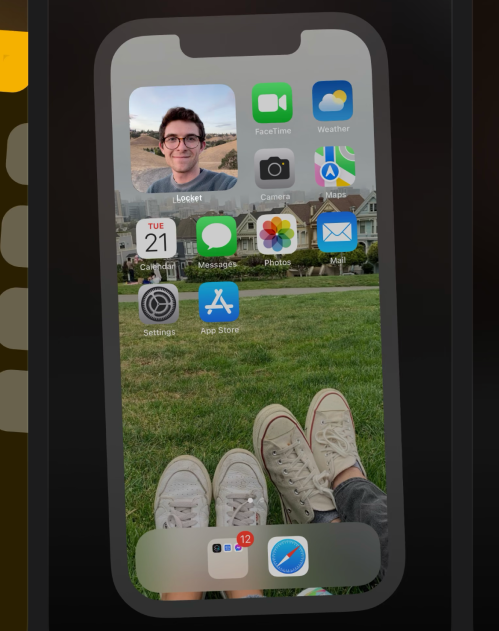
Matthew a déclaré dans une interview : « Je l'ai construit comme cadeau pour ma petite amie pour son anniversaire l'été dernier. Elle retournait à l’école à l’automne, nous étions donc sur le point d’entamer une relation à distance. Le processus consistant à obtenir une petite photo d'elle sur mon écran d'accueil… semblait vraiment attrayant. Juste une belle façon de rester en contact.
C'était vraiment incroyable de voir tout le monde utiliser @LocketCamera ces derniers jours. Voici l'histoire de l'application 💛 pic.twitter.com/rJnrbgqist
– Matt Moss (@thefuturematt) 16 janvier 2022
La popularité rapide de Locket peut être attribuée en partie à TikTok. Après la sortie de Locket, les utilisateurs de TikTok ont contribué à rendre Locket viral en présentant l'application dans leurs vidéos et ce n'était qu'une question de temps avant que Locket ne voie un afflux d'utilisateurs de TikTok inonder sa plateforme.
Vous voulez rejoindre l’engouement pour les médaillons ? Nous allons vous montrer comment configurer Locket sur votre iPhone.
Comment télécharger et configurer l'application Locket sur iPhone
L'une des applications incontournables de cette année, Locket peut être téléchargée depuis l'App Store d'Apple sur votre iPhone ou iPad. C'est totalement gratuit et vous pouvez le télécharger rapidement car sa taille est petite.
Cependant, au moment de la rédaction de cet article, Locket n'est pas disponible pour les utilisateurs d'Android, ce qui est logique car Matthew est le seul développeur derrière Locket et il n'avait pas prévu la montée fulgurante de la popularité de son application.
Il est raisonnable de supposer que, comme toutes les applications qui explosent au premier plan de la culture, Locket finira par succomber à l'énorme base d'utilisateurs qu'apporte Android. Sans parler des inévitables opportunités de gagner de l’argent qui accompagnent le fait de saluer une application ultra-populaire.
Suivez notre guide ci-dessous pour télécharger l'application Locket sur votre iPhone.
Ouvrez l' application App Store sur votre iPhone.
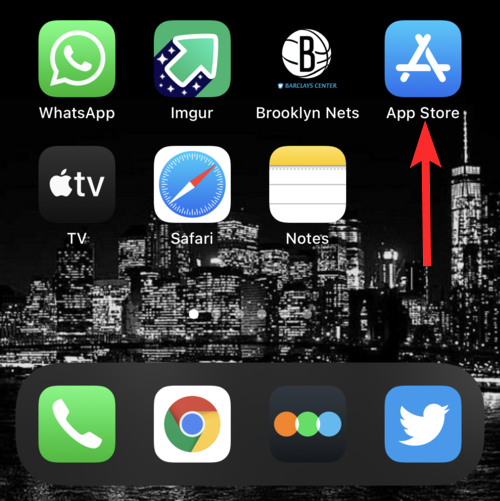
Tapez Locket dans la barre de recherche et appuyez sur Rechercher depuis votre clavier.
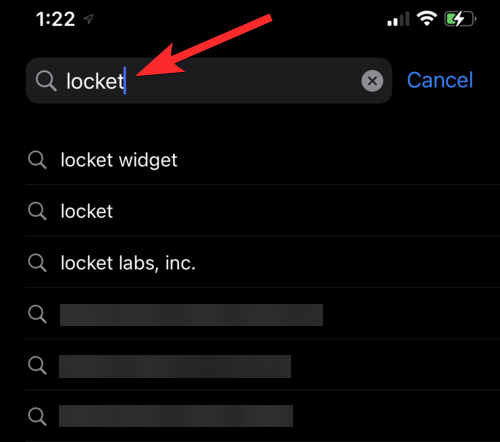
Téléchargez l'application officielle Locket Widget en appuyant sur le bouton de téléchargement (un nuage avec une flèche vers le bas) à côté.
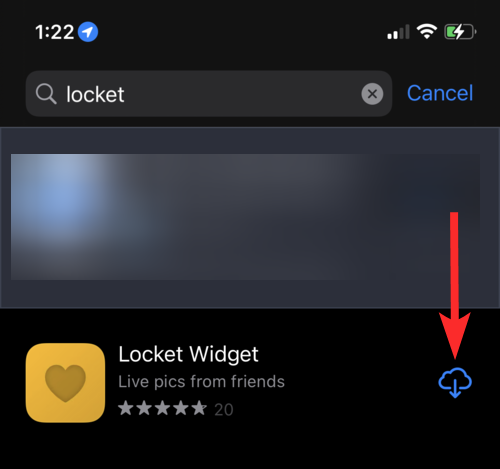
L' application Locket Widget est maintenant téléchargée sur votre iPhone. Vous pouvez accéder à cette application depuis l'écran d'accueil de votre iPhone.
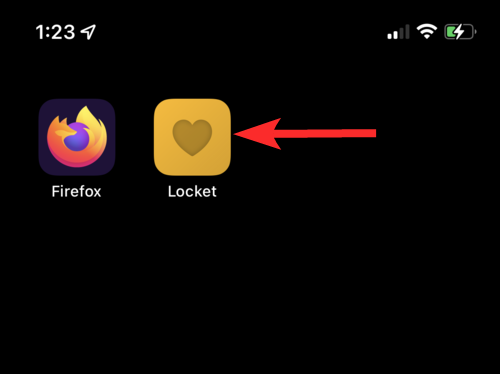
Une fois que vous avez téléchargé l'application Locket sur votre iPhone, il est temps de l'ouvrir et de configurer votre compte. Comme toutes les applications modernes, Locket ne nécessite pas grand-chose pour vérifier votre identité, juste une vérification du numéro de téléphone et vous êtes prêt à partir. Voici comment vous inscrire à Locket.
Ouvrez l' application Locket depuis l'écran d'accueil de votre iPhone.
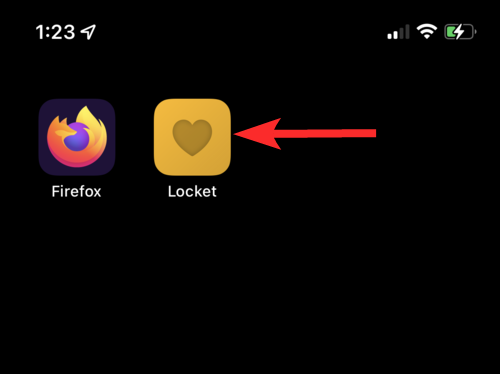
Appuyez sur Configurer mon médaillon .
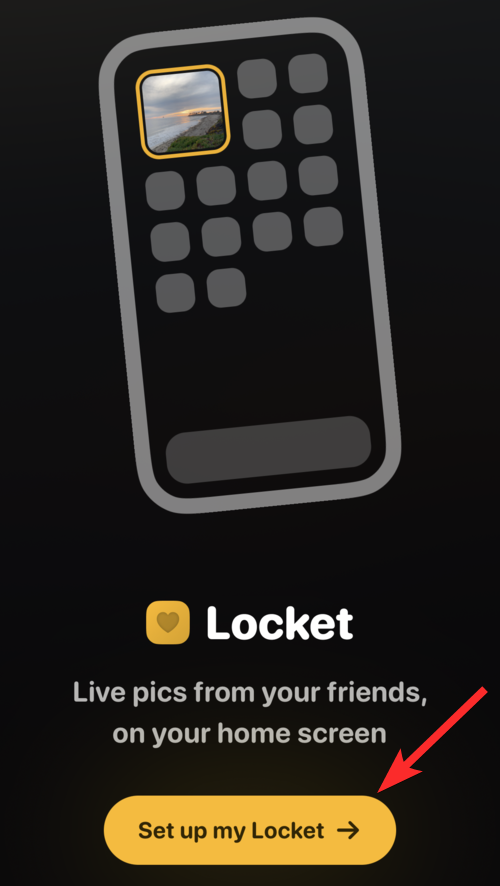
Entrez votre numéro de téléphone et appuyez sur Continuer .
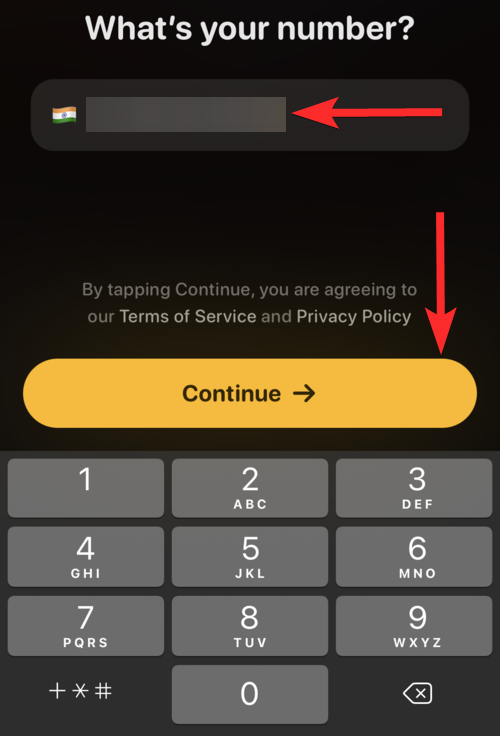
Vous recevrez un code à 6 chiffres de Locket. L'iPhone détectera automatiquement ce code depuis l'application Messages et vous le présentera. Appuyez sur ce code.
Remarque : Si vous ne voyez pas ce code dans l'application Locket elle-même, assurez-vous de le rechercher dans l'application Messages.
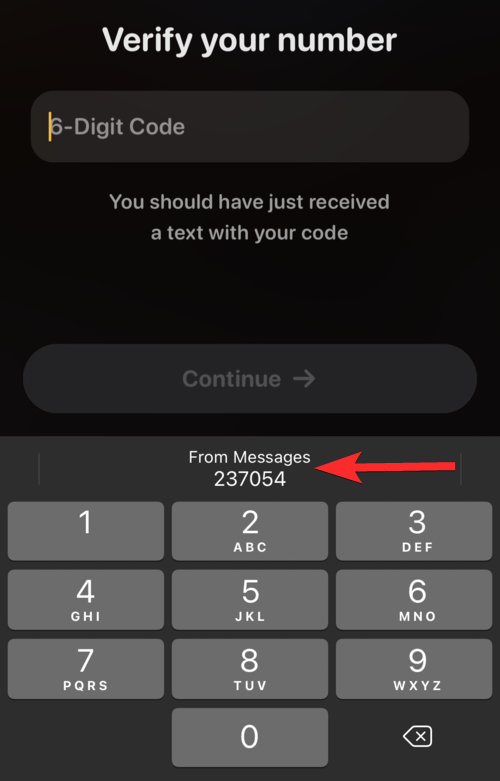
Appuyez sur Continuer .
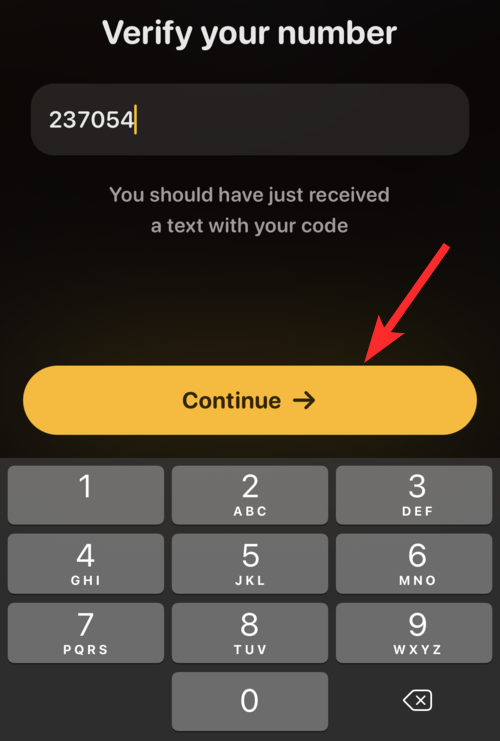
Entrez votre prénom et votre nom et appuyez sur Continuer .
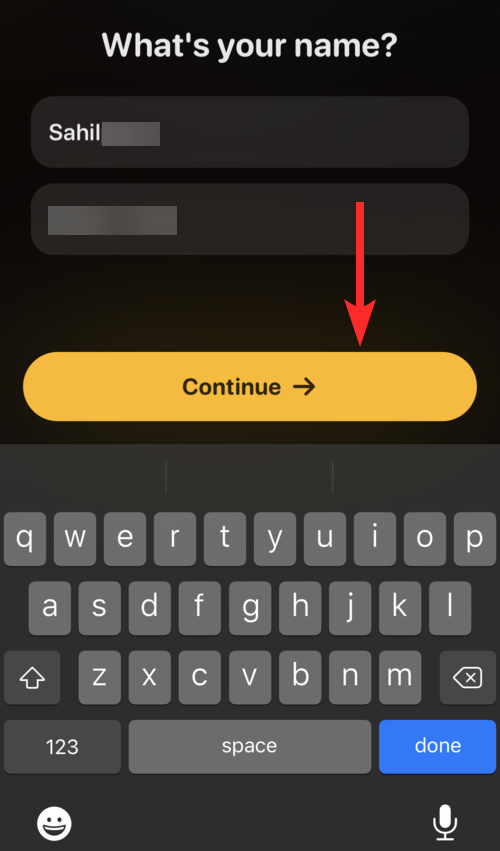
L'application Locket est maintenant configurée.
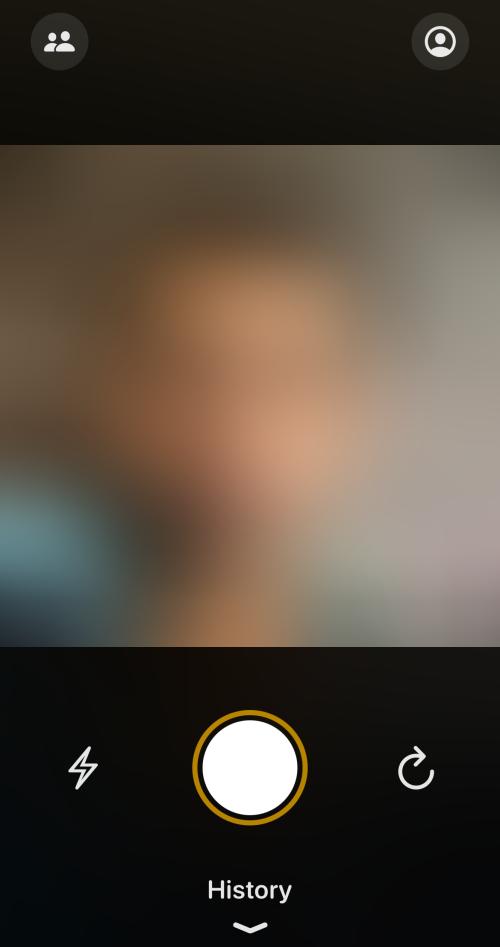
Cependant, vous devez faire quelques choses avant de pouvoir envoyer des photos à vos amis et utiliser Locket au maximum. Vous devez activer les contacts, puis configurer le widget Locket sur votre iPhone. Lisez à l’avance pour savoir comment faire de même.
Comment activer les contacts dans Locket
Après avoir terminé la vérification de votre numéro de téléphone, l'étape suivante consiste à activer les contacts. Locket nécessite un accès à la fois à votre appareil photo (duh !) et à vos contacts pour fonctionner comme il le fait.
Si vous vous demandez s'il peut être un peu difficile d'autoriser une application à accéder complètement à votre liste de contacts, n'hésitez pas à consulter la politique de confidentialité de Locket . Locket mentionne explicitement « Tout d'abord, nous n'enregistrons jamais vos contacts et n'envoyons jamais de messages texte à vos amis sans votre autorisation explicite. Certaines applications abusent de leur accès à vos contacts, nous voulons donc nous assurer que les données de vos amis restent toujours entre vos mains, pas les nôtres.
Désormais, il existe deux méthodes pour permettre à Locket d'accéder aux contacts. Vous pouvez le faire directement à partir de l'application Locket ou activer les contacts via les paramètres de votre iPhone. Nous allons vous montrer les deux méthodes.
Méthode n°01 : Utiliser l'application Locket elle-même
Juste après avoir terminé la vérification de votre numéro de téléphone, Locket vous demandera immédiatement d'activer les contacts dans l'application elle-même.
Appuyez sur Activer les contacts .
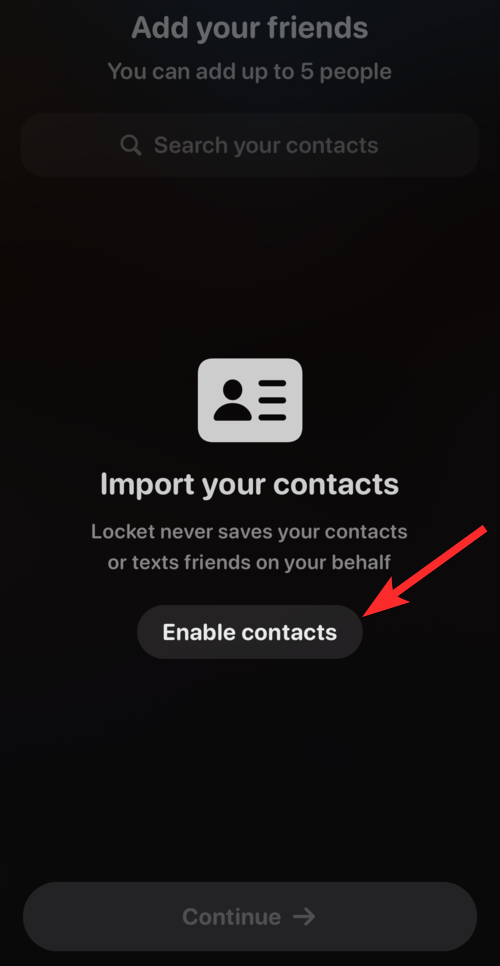
Appuyez sur OK .
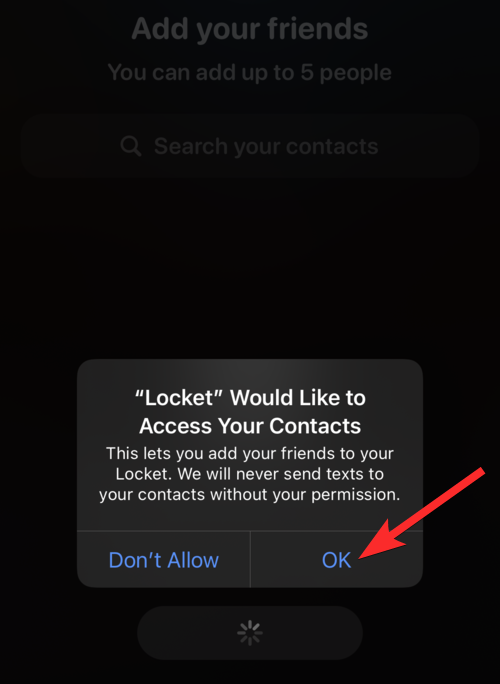
Yay! Nous y sommes presque. Si cela ne fonctionne pas pour vous, n'hésitez pas à essayer la méthode suivante.
Méthode n°02 : Utilisation de l'application Paramètres
Ouvrez l' application Paramètres depuis votre iPhone.
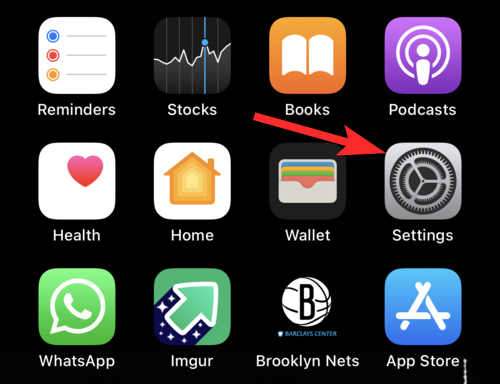
Dans l' application Paramètres , vous pouvez soit faire défiler vers le bas et sélectionner Locket dans la liste des applications installées sur votre iPhone, soit simplement taper Locket dans la barre de recherche.

Appuyez sur Médaillon .
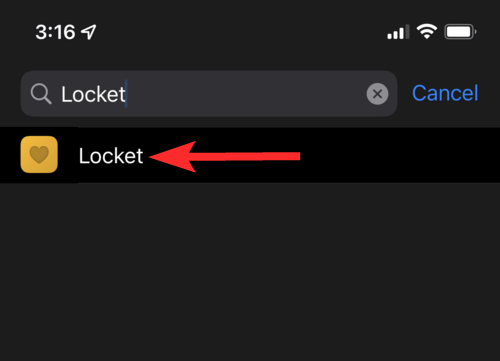
Appuyez sur le bouton bascule à côté de l' option Contacts . Le bouton bascule deviendra vert une fois activé.
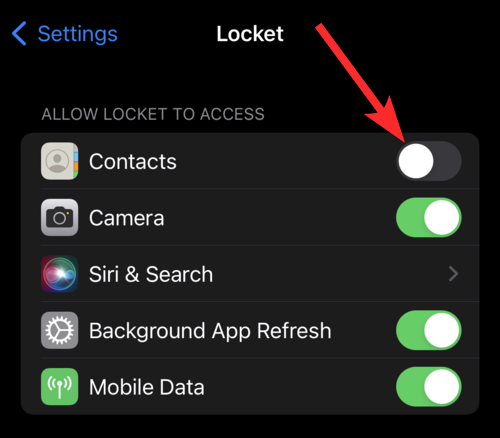
Locket peut désormais accéder à vos contacts.
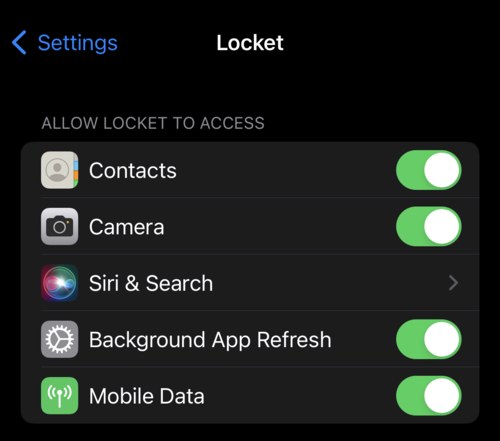
Comment configurer le widget Locket sur iPhone
Après avoir terminé la vérification de votre numéro de téléphone et activé les contacts, Locket vous demandera de configurer le widget Locket sur votre iPhone . Ce processus est assez simple et Locket vous guidera tout au long du processus. Cependant, si vous rencontrez des difficultés, n'hésitez pas à suivre notre guide ci-dessous.
Appuyez et maintenez sur n'importe quelle application jusqu'à ce que les applications commencent à flotter avec un signe moins dessus.
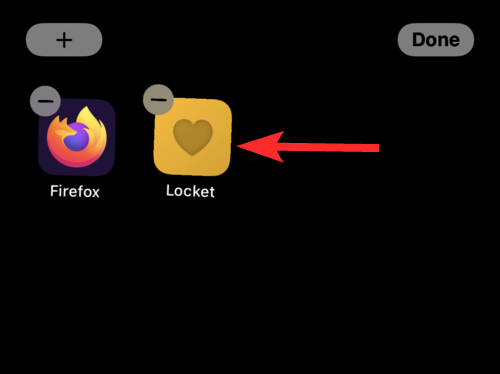
Appuyez sur l' icône plus dans le coin supérieur gauche de votre écran.
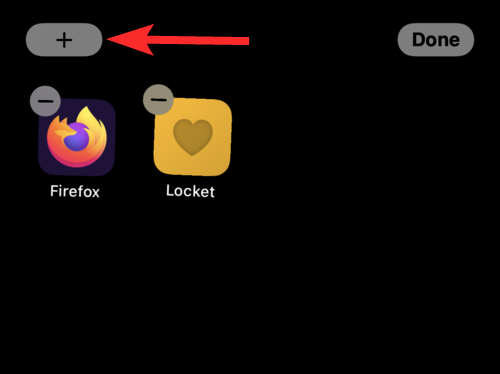
Cela ouvrira le menu Widget. Appuyez sur le widget Médaillon .
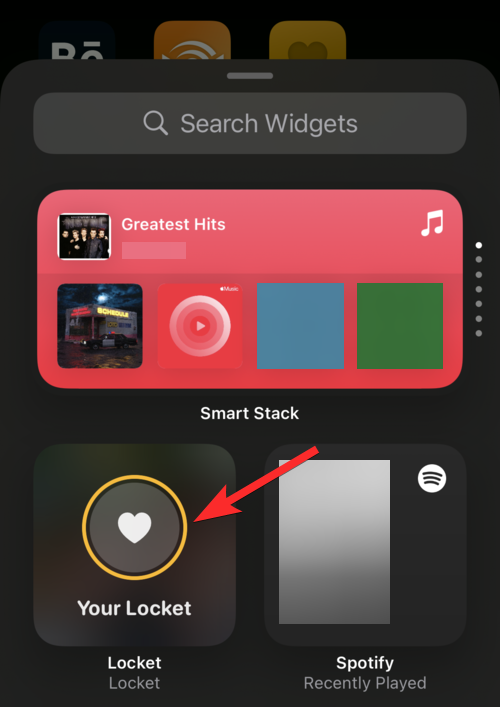
Faites glisser votre doigt vers la droite si vous souhaitez une taille de widget légèrement plus grande. Appuyez sur Ajouter un widget après avoir décidé de la taille idéale du widget pour vous.
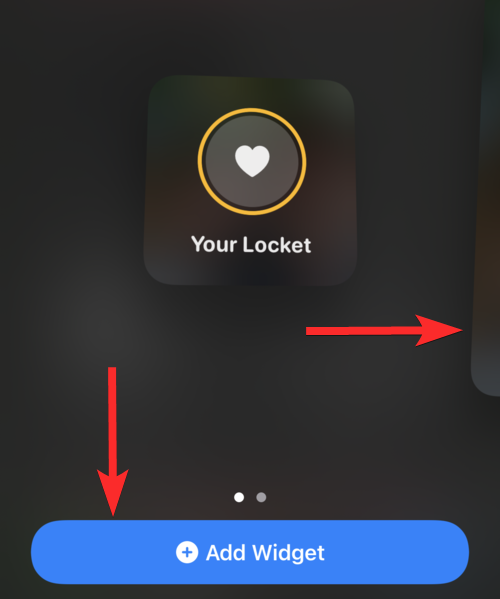
Cela amènera le widget Locket à votre écran d'accueil. Vous pouvez le déplacer davantage en le faisant glisser où vous le souhaitez et en appuyant sur Terminé .
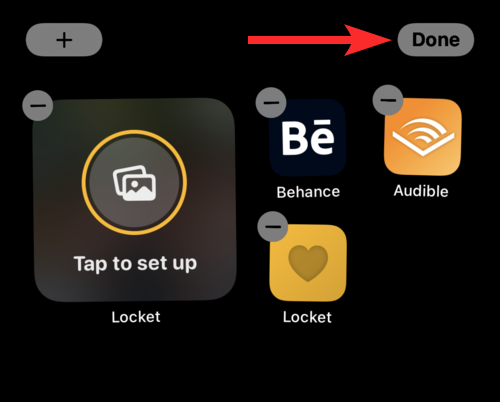
Revenez à l'application Locket et appuyez sur Terminer .

Comment envoyer une photo dans Locket
Envoyer une photo dans Locket est un jeu d’enfant. Cependant, il y a un petit twist. Locket n'est pas votre application de médias sociaux habituelle. Lorsque vous partagez votre photo sur Locket, tous vos amis (vous pouvez ajouter un maximum de 5 amis) peuvent voir cette photo directement sur l'écran d'accueil de leur iPhone, à condition qu'ils aient déjà configuré le widget Locket.
C’est cette fonctionnalité qui a finalement rendu Locket viral et elle continue d’attirer de nouvelles personnes. Inutile de dire que si vous souhaitez faire partie de l'engouement pour Locket, vous devez vous contenter du niveau de confidentialité de Locket. Si vous êtes prêt à partir, voyons comment envoyer une photo dans Locket. C'est assez facile.
Ouvrez l' application Locket depuis l'écran d'accueil de votre iPhone en appuyant dessus.
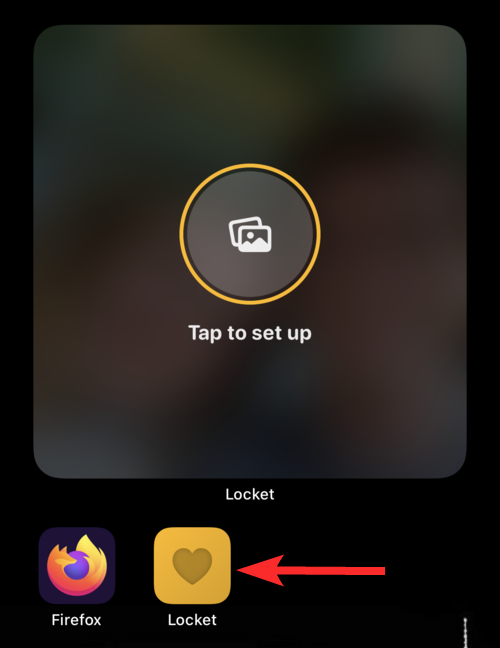
Ajustez votre appareil photo et appuyez sur le grand cercle blanc lorsque vous êtes prêt à cliquer sur l'image.
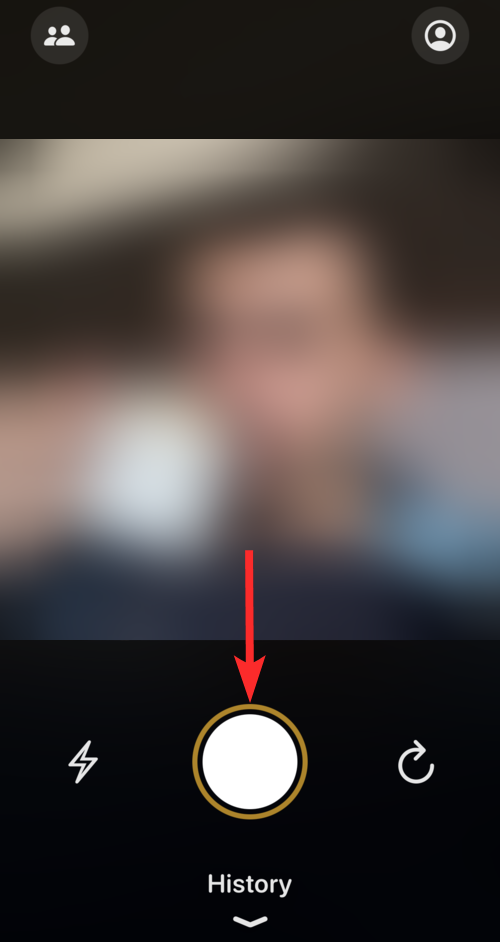
Vous pouvez également utiliser la lampe de poche (l'icône de gauche) ou passer à une caméra frontale (l'icône de droite) si vous le souhaitez en appuyant sur leurs icônes respectives.
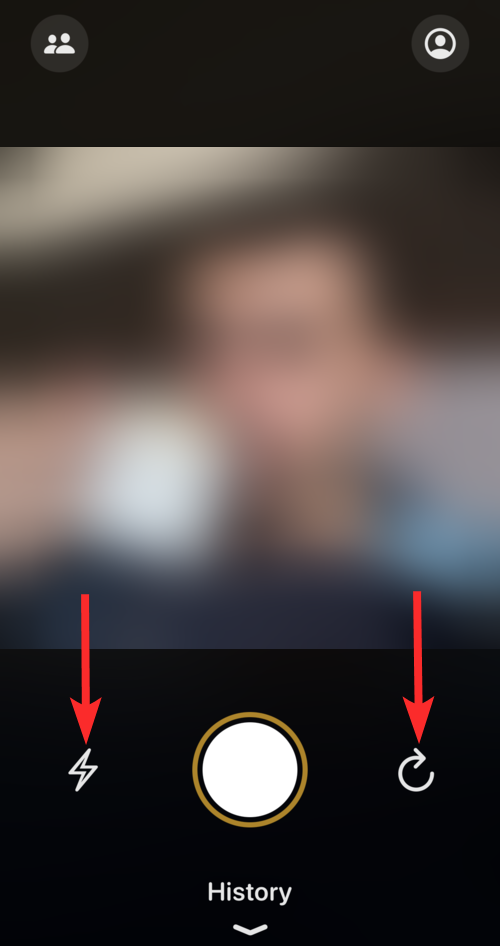
Comment ajouter un nouvel ami dans Locket
Ouvrez l' application Locket depuis l'écran d'accueil de votre iPhone.
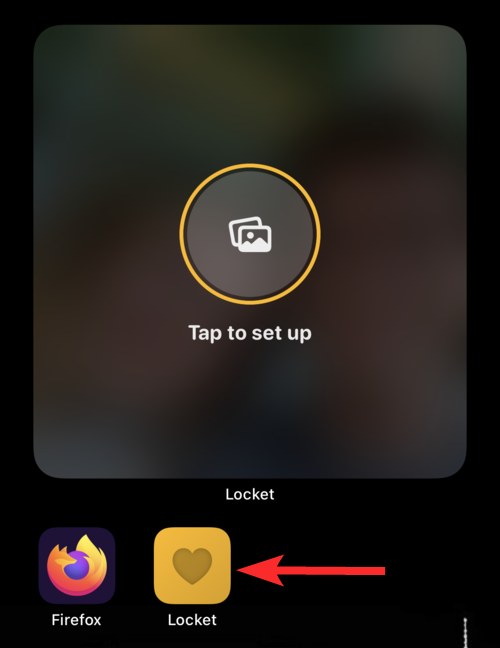
Appuyez sur l' icône Contacts dans le coin supérieur gauche de votre écran.
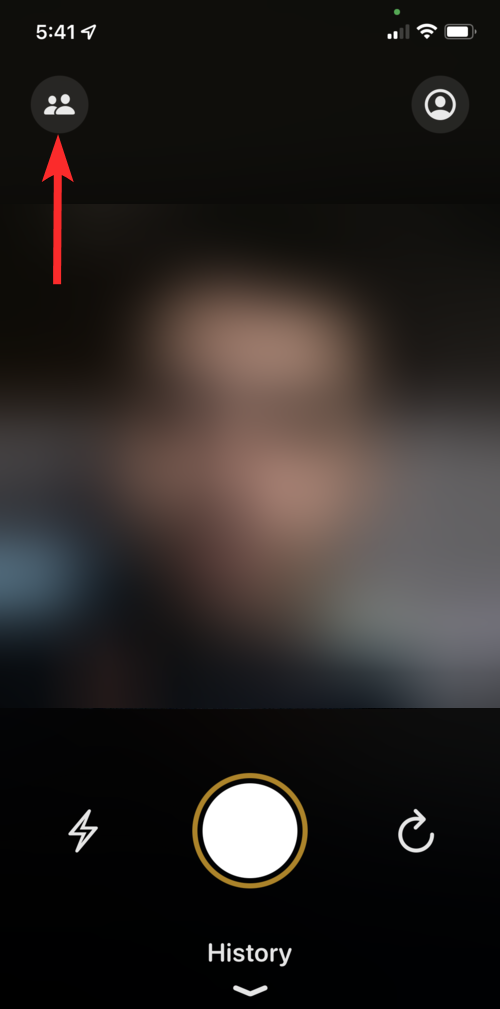
Appuyez sur Ajouter un nouvel ami pour sélectionner des personnes dans votre liste de contacts. Vous pouvez également saisir le nom d’un contact dans la barre de recherche Ajouter quelqu’un .

Recherchez l'ami que vous souhaitez ajouter et appuyez sur + Ajouter à côté de son nom. N'oubliez pas que la personne doit également disposer d'un iPhone pour que cela fonctionne.
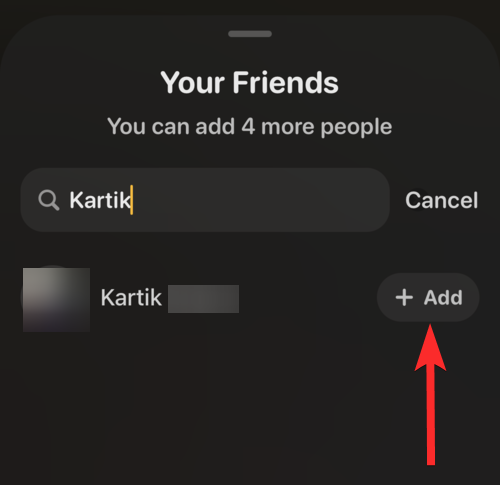
Appuyez sur le bouton d'envoi (flèche vers le haut) pour envoyer l'invitation.
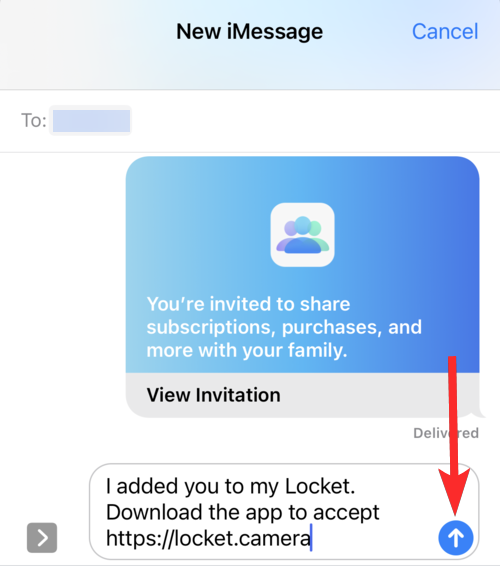
Maintenant, c'est à votre ami d'accepter l'invitation.
FAQ
Locket est-il gratuit ?
Oui. Pour l’instant, Locket est totalement gratuit. Cependant, il est raisonnable de supposer que la raison pour laquelle il est gratuit est que Locket était le rêve de Matthew et qu'il n'avait jamais prévu que son application exploserait comme elle l'a fait.
Comme toutes les applications de médias sociaux ultra-populaires, nous ne serions pas choqués si Locket introduisait de nouveaux plans d'abonnement et autres pour répondre aux utilisateurs prêts à payer un supplément pour les services de Locket. Mais dans l’état actuel des choses, il est totalement gratuit et les fans peuvent en profiter gratuitement.
Combien de contacts puis-je ajouter à Locket ?
Locket suit une politique très étroite en matière de médias sociaux. Il est conçu pour permettre à vos amis proches et aux membres de votre famille d'être en contact avec vous sans aucune intervention de leur part. Tout ce que vos amis ont à faire est d’ouvrir leur iPhone et de jeter un coup d’œil sur le widget Locket. Il en va de même pour vous.
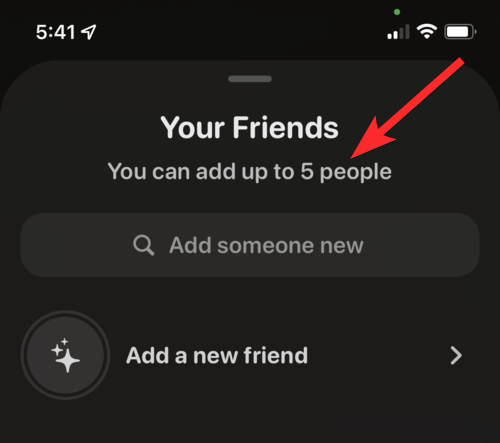
Gardez à l’esprit que Locket ajoute également des photos partagées à votre historique et à celui de vos amis. Cependant, une fois qu'une photo est partagée, vous ne pouvez pas la supprimer, elle a disparu et vous ne contrôlez pas si votre ami la voit ou non.
En relation : 10 meilleurs jeux Nintendo Switch pour les enfants de 8 ans
Puis-je utiliser des images de l’application Photos dans Locket ?
Non. Vous ne pouvez pas utiliser les images de l'application Photos de votre iPhone pour les partager avec vos amis. Locket est une fonctionnalité de partage en direct similaire à Snapchat et il serait fallacieux si les utilisateurs étaient autorisés à partager des photos plus anciennes. En fait, Locket n'a même pas la possibilité d'accéder aux images enregistrées sur votre iPhone et n'exige pas non plus l'accès à l'application Photos.
Locket vous permet de revoir les photos partagées entre vous et vos amis, mais les photos partagées avec des amis dans le passé ne seront pas disponibles pour vos nouveaux amis.
Locket est-il sans danger pour les enfants ?
Oui et non. Pour être tout à fait honnête, rien n’est entièrement sûr à moins que vous ne l’utilisiez avec une contrainte interne.
Locket fait le buzz sur les réseaux sociaux depuis son arrivée le jour du Nouvel An. Il n’est pas difficile de comprendre que la population cible de ce phénomène est constituée d’adolescents et d’enfants passionnés par les médias sociaux et leur influence.
Bien que Locket soit généralement considéré comme sûr pour les enfants, les parents inquiets pour la sécurité de leurs enfants ont trouvé des failles dans les conditions de service de Locket qui pourraient vous intriguer.
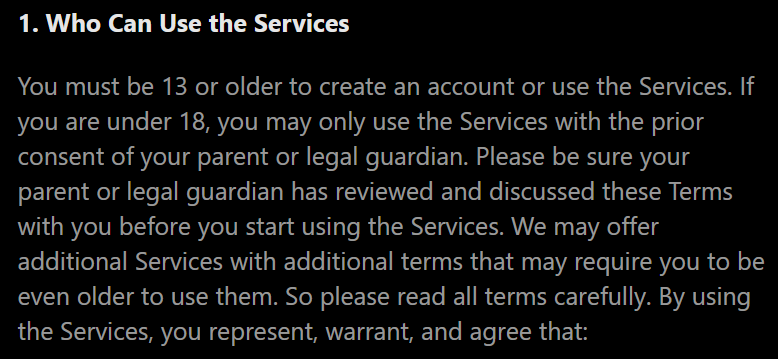
Donc quel est le problème? Eh bien, comme nous l'avons vu plus tôt dans ce guide, à aucun stade du processus de vérification, Locket ne vérifie l'âge de ses utilisateurs. Cela semble louche, non ?
C'est pour vous le paysage des médias sociaux du 21e siècle. Si vous voulez que quelque chose réussisse, il doit être facile à utiliser et pour ce faire, les applications doivent accéder à vos informations.
Locket a-t-il des problèmes de confidentialité ?
Même si c'est entièrement à vous de décider si vous souhaitez utiliser Locket ou non, l'existence et la popularité ultérieure d'une telle application soulèvent la question : est-ce une excellente idée ou le début d'une crise de confidentialité ?
Eh bien, il est pratiquement impossible d'y répondre pour le moment puisque Locket en est encore à ses débuts en tant que phénomène des médias sociaux. Pour ce que ça vaut, en lisant les conditions de service et la politique de confidentialité de Locket, il semble que Locket n'ait aucun intérêt à copier vos contacts ou vos informations personnelles.
Si vous souhaitez en savoir plus sur la politique de confidentialité de Locket, n'hésitez pas à le faire en visitant ce site Web : https://locket.camera/privacy .
Puis-je utiliser les caméras avant et arrière dans Locket ? Est-ce qu'il a des filtres de caméra ?
Oui. Locket vous propose une icône dédiée pour basculer entre les caméras avant et arrière. Mais c'est à peu près tout ce qu'il offre. Il n'y a pas de filtres de caméra dans Locket.

Mon application Locket ne fonctionne pas. Que dois-je faire?
En tant qu'application relativement nouvelle qui n'a pas de société géante derrière elle, il est probable que Locket aura quelques bugs et problèmes au début. Si vous rencontrez un tel problème et que vous ne pouvez pas utiliser l'application Locket, nous vous recommandons de faire certaines choses.
Essayez d'allumer et d'éteindre votre connexion Internet. Cela devrait résoudre les problèmes liés à la non-réception du code, etc. Si cela ne fonctionne pas pour vous, essayez de désinstaller l'application Locket, puis de la réinstaller. Il s’agit d’une solution ancienne qui devrait fonctionner pour la plupart des gens.
Si vous avez d'autres questions, n'hésitez pas à commenter ci-dessous.
En rapport:
Vous avez des fichiers RAR que vous souhaitez convertir en fichiers ZIP ? Découvrez comment convertir un fichier RAR en format ZIP.
Avez-vous besoin de planifier des réunions récurrentes sur MS Teams avec les mêmes membres de l’équipe ? Découvrez comment configurer une réunion récurrente dans Teams.
Nous vous montrons comment changer la couleur de surlignage pour le texte et les champs de texte dans Adobe Reader avec ce tutoriel étape par étape.
Dans ce tutoriel, nous vous montrons comment modifier le paramètre de zoom par défaut dans Adobe Reader.
Spotify peut être agaçant s
Si LastPass ne parvient pas à se connecter à ses serveurs, effacez le cache local, mettez à jour le gestionnaire de mots de passe et désactivez les extensions de votre navigateur.
Microsoft Teams ne prend actuellement pas en charge la diffusion de vos réunions et appels sur votre TV nativement. Mais vous pouvez utiliser une application de mise en miroir d’écran.
Découvrez comment réparer le code d
Vous vous demandez comment intégrer ChatGPT dans Microsoft Word ? Ce guide vous montre exactement comment le faire avec l’add-in ChatGPT pour Word en 3 étapes simples.
Gardez le cache de votre navigateur Google Chrome vide avec ces étapes.






